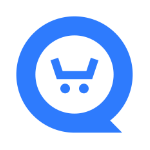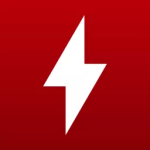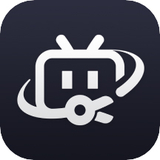- wps零基础怎么使用 07-28 11:09
- word有哪些实用快捷键 12-02 16:51
- Word文档怎么压缩图片 12-02 16:37
- Word框里怎么打钩 11-22 17:23
- Word图片怎么批量导出 11-14 17:41
- Word文档怎么快速对齐文字 11-14 17:39
- WPS怎么关闭广告 10-29 11:22
- WPS中如何使用切片器 10-28 15:58
在使用wps办公的时候难免有些时候会用到ppt幻灯片,在幻灯片中插入视频也是很常见的事,不过很多人都不知道wps里面其实还可以直接剪辑视频,那么接下来这篇文章将会告诉用户怎么剪辑视频。
首先点击【插入-视频】,插入一段视频至PPT内。按住Shift键保持视频长宽比,拖动调整合适大小、位置。

然后在【视频工具】里点击【裁剪视频】,即可剪辑一段视频。

在视频播放时,点击【视频封面】-【视频当前画面】,即可将视频内的某一画面设为封面。还可以在幻灯片右下角点击加号,在【案例】-【特效】-【视频版式】,插入一个免费的视频页面模板。
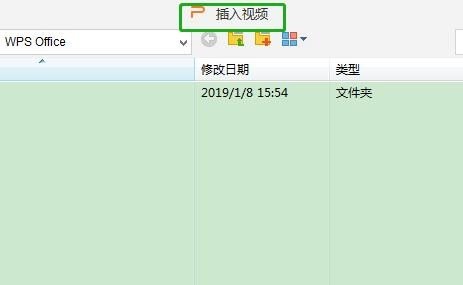
插入视频,按住Shift键保持视频长宽比,拖动调整合适大小、位置。
然后在视频工具里进行相关的视频编辑操作,形象美观的一页PPT制作完成。
上述就是在PPT中剪辑视频的方法,操作起来非常简单,如果只是简单的剪辑视频,不如用PPT简单几步即可搞定。
69.76MB / 2025-12-17
42.68MB / 2025-12-17
62.49MB / 2025-12-17
81.18MB / 2025-12-17
77.84MB / 2025-12-17
108.70MB / 2025-12-17
125.12MB
2025-12-15
29.76MB
2025-12-15
1.85MB
2025-12-15
2.43MB
2025-12-15
25.66MB
2025-12-15
224.94MB
2025-12-15
84.55MB / 2025-09-30
248.80MB / 2025-07-09
2.79MB / 2025-10-16
63.90MB / 2025-12-09
1.90MB / 2025-09-07
210.99MB / 2025-06-09
374.16MB / 2025-10-26
京ICP备14006952号-1 京B2-20201630 京网文(2019)3652-335号 沪公网安备 31011202006753号违法和不良信息举报/未成年人举报:legal@3dmgame.com
CopyRight©2003-2018 违法和不良信息举报(021-54473036) All Right Reserved